როგორ შევქმნათ iPhone 8 და 8 Plus-ის სარეზერვო ასლი iCloud-სა და Mac-ზე
მნიშვნელოვანია თქვენი სარეზერვო ასლის შექმნა iPhone 8 ან 8 Plus რეგულარულად. სარეზერვო საშუალებით შეგიძლიათ გამოჯანმრთელდეთ პრობლემისგან ან აღადგინეთ თქვენი მონაცემები ახალ iPhone-ზე როცა განაახლებ. თქვენი iPhone 8 და 8 Plus-ის სარეზერვო ასლის შექმნის ორი გზა არსებობს. აი, რა უნდა იცოდეთ ორივეს შესახებ.
ამ სტატიაში მოცემული ინსტრუქციები ეხება iPhone 8 და 8 Plus მოდელებს, რომლებიც მუშაობენ iOS 12 და ზევით. თუ თქვენ გაქვთ სხვა მოდელები, ჩვენ ასევე გვაქვს სტატიები იმის შესახებ, თუ როგორ თქვენი iPhone 7-ის სარეზერვო ასლის შექმნა ან შექმენით თქვენი iPhone X-ის სარეზერვო ასლი.

როგორ შევქმნათ iPhone 8 და 8 Plus-ის სარეზერვო ასლი iCloud-ზე
ალბათ ყველაზე მარტივი გზა თქვენი iPhone 8 და 8 Plus-ის სარეზერვო ასლის შესაქმნელად არის გამოყენება iCloud. როდესაც ამას აკეთებთ, თქვენი ტელეფონი ავტომატურად ინახავს მონაცემთა სარეზერვო ასლს თქვენს iCloud ანგარიშზე, როდესაც ის დაკავშირებულია Ვაი - ფაი. ავტომატურზე ბევრად მარტივი არ არის. აი, რა უნდა გააკეთოთ:
-
დარწმუნდით, რომ თქვენი iPhone შესულია თქვენს iCloud ანგარიშში.
თქვენს iCloud ანგარიშს ალბათ აქვს იგივე მომხმარებლის სახელი და პაროლი, რაც თქვენს Apple ID და თქვენ სავარაუდოდ შესული ხართ, როდესაც თქვენ დააყენეთ თქვენი iPhone.
შეაერთეთ თქვენი iPhone Wi-Fi-თან თუ ის უკვე არ არის დაკავშირებული.
შეეხეთ პარამეტრები.
შეეხეთ თქვენს სახელს ეკრანის ზედა ნაწილში.
-
შეეხეთ iCloud.
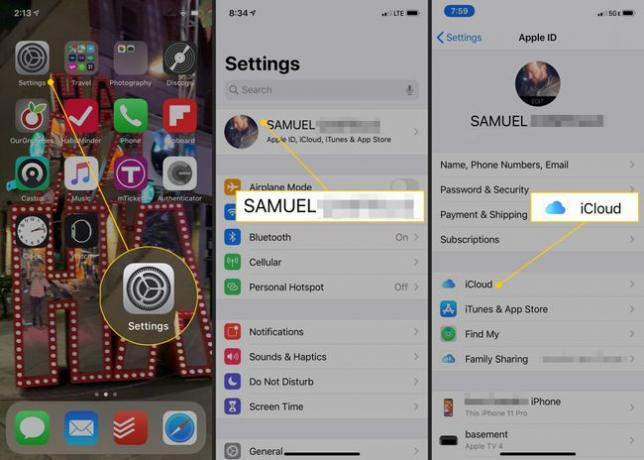
შეეხეთ iCloud სარეზერვო ასლი.
-
გადაიტანეთ iCloud სარეზერვო ასლი სლაიდერი ჩართვა/მწვანეზე.
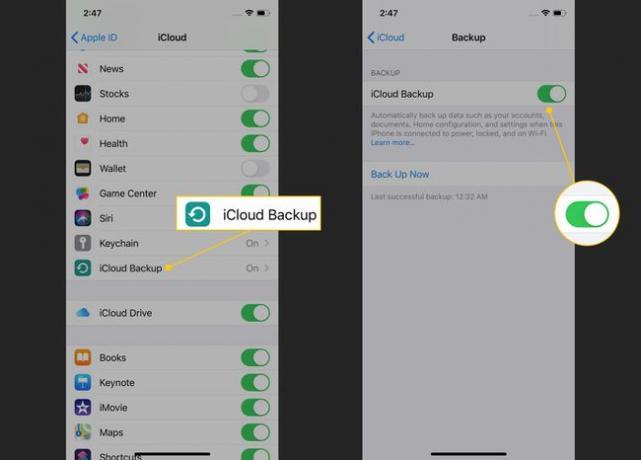
-
ამის შემდეგ, თქვენი iPhone ავტომატურად შექმნის სარეზერვო ასლს iCloud-ზე ნებისმიერ დროს, როცა თქვენი ტელეფონი დაკავშირებულია Wi-Fi-თან, ჩართულია კვების ბლოკში და დაბლოკილია.
არ გსურთ დაელოდოთ ავტომატურ სარეზერვო ასლს? შეგიძლიათ ხელით შექმნათ სარეზერვო ასლი iCloud-ზე ზემოთ მოცემული ყველა ნაბიჯის შემდეგ. როდესაც მიხვალთ iCloud Backup ეკრანზე, შეეხეთ სარეზერვო ასლის შექმნა ახლავე.
როგორ განაახლოთ iCloud Storage
ყველა iCloud ანგარიშს გააჩნია 5 GB უფასო მეხსიერება სარეზერვო ასლებისა და სხვა მონაცემებისთვის. თქვენი ყველა მონაცემი არ ითვლება ამ ლიმიტის მიმართ; მუსიკისა და აპების სარეზერვო ასლის შექმნა არ არის საჭირო, რადგან მათი ხელახლა ჩამოტვირთვა უფასოდ შეგიძლიათ.
ამის თქმით, 5 გბაიტი არ არის დიდი საცავი და, სავარაუდოდ, თქვენს iCloud ანგარიშში სარეზერვო ასლისთვის ადგილი საკმაოდ სწრაფად ამოგეცემათ. თუ ამ სიტუაციის წინაშე დგახართ, განაახლეთ თქვენი iCloud მეხსიერება შემდეგი მოქმედებებით:
შეეხეთ პარამეტრები.
შეეხეთ თქვენს სახელს.
შეეხეთ iCloud > მეხსიერების მართვა > შენახვის გეგმის შეცვლა.
-
შეეხეთ თქვენთვის სასურველ მეხსიერების ახალ გეგმას.
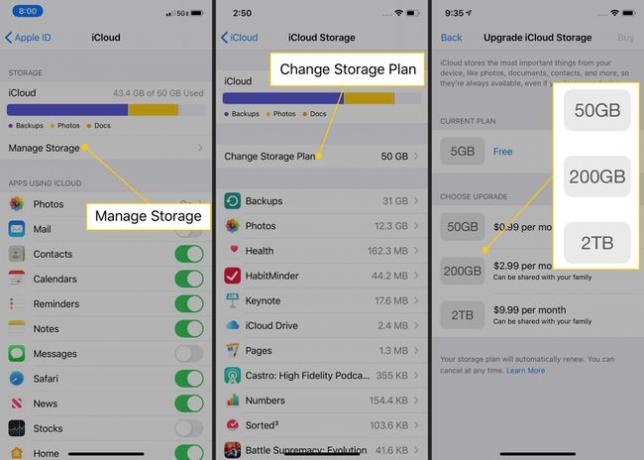
შეეხეთ იყიდე.
მოთხოვნისას შეიყვანეთ თქვენი Apple ID მომხმარებლის სახელი და პაროლი. ახალი მეხსიერების თანხის ყოველთვიური ღირებულება დაირიცხება ბარათი, რომელიც გაქვთ ფაილში Apple ID-ში.
როგორ შევქმნათ iPhone 8 და 8 Plus-ის სარეზერვო ასლი macOS Catalina-ს გამოყენებით (10.15)
მიუხედავად იმისა, რომ iCloud შეიძლება იყოს ყველაზე მოსახერხებელი გზა თქვენი iPhone 8 და 8 Plus-ის სარეზერვო ასლის შესაქმნელად, ეს არ არის თქვენი ერთადერთი ვარიანტი. თქვენ ასევე შეგიძლიათ თქვენი iPhone-ის სარეზერვო ასლი თქვენს კომპიუტერში, თუმცა როგორ გააკეთებთ ამას დამოკიდებულია იმაზე, თუ რა სახის კომპიუტერი გაქვთ და რომელ ოპერაციულ სისტემას იყენებთ.
თუ იყენებთ Windows ან macOS Mojave (10.14) ან უფრო ადრე, გადადით შემდეგ განყოფილებაზე. თუ იყენებთ macOS Catalina (10.15), წაიკითხეთ.
ადრე აკეთებდით iPhone-ების სარეზერვო ასლებს Mac-ებში iTunes, მაგრამ Apple-მა შეწყვიტა iTunes აპი macOS Catalina (10.15). ამის ნაცვლად, თქვენ გააკეთებთ თქვენი iPhone-ის სარეზერვო ასლს Finder-ის გამოყენებით. აი რა უნდა გააკეთო:
შეაერთეთ თქვენი iPhone თქვენს Mac-თან სინქრონიზაციის კაბელის ან Wi-Fi-ის საშუალებით.
გახსენით ახალი მპოვნელი ფანჯარა.
Finder ფანჯარაში მარცხენა სვეტში მოძებნეთ ლოკაციები განყოფილებაში და დააწკაპუნეთ თქვენი iPhone-ის სახელზე.
-
თუ მოთხოვნილია, დააწკაპუნეთ Ნდობა.
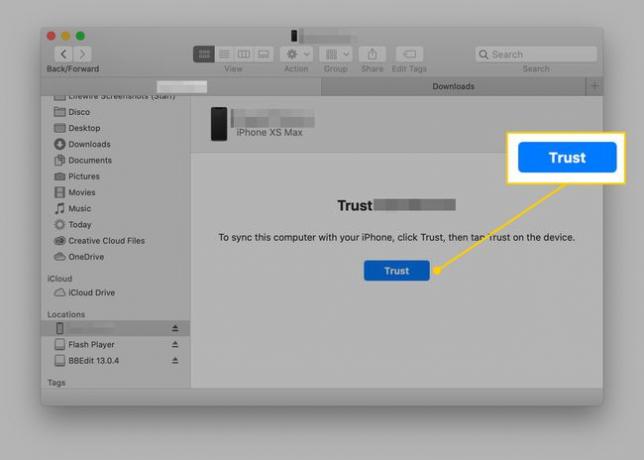
-
შემდეგი, ეკრანი, რომელიც თითქმის იდენტურია iPhone-ის მართვის ეკრანზე iTunes-დან, იტვირთება Finder ფანჯარაში. ში სარეზერვო ასლები განყოფილებაში (ში გენერალი ჩანართი), დააწკაპუნეთ შექმენით თქვენი iPhone-ის ყველა მონაცემის სარეზერვო ასლი ამ Mac-ზე.

თუ თქვენ გაქვთ Apple Watch, აუცილებლად მონიშნეთ გვერდის ველი ადგილობრივი სარეზერვო ასლის დაშიფვრა. თუ ამას არ გააკეთებთ, თქვენი ჯანმრთელობისა და აქტივობის მონაცემების სარეზერვო ასლი არ შეიქმნება.
შეიძლება მოგეთხოვოთ თქვენი პაროლის შეყვანა iPhone. როგორც კი გააკეთებთ, სარეზერვო ასლის შექმნა უნდა დაიწყოს. თუ არა, დააწკაპუნეთ სარეზერვო ასლის შექმნა ახლავე თქვენი iPhone-ის სარეზერვო ასლის შესაქმნელად Mac-ზე.
როგორ გააკეთოთ სარეზერვო ასლი iPhone 8 და 8 Plus iTunes-ის გამოყენებით

თუ დარბიხარ macOS Mojave (10.14) ან უფრო ადრე თქვენს Mac-ზე, ან Windows-ის ნებისმიერ ვერსიაზე, კვლავ შეგიძლიათ თქვენი iPhone-ის სარეზერვო ასლის შექმნა iTunes-ის გამოყენებით. Აი როგორ:
-
შეაერთეთ თქვენი iPhone კომპიუტერთან, რომელთანაც გსურთ მისი სინქრონიზაცია.
შეგიძლიათ გამოიყენოთ თანდართული სინქრონიზაციის კაბელი ან, თუ უკვე დაყენებული გაქვთ ეს ვარიანტი, შეგიძლიათ სინქრონიზაცია Wi-Fi-ზე.
გახსენით iTunes, თუ ის ავტომატურად არ იხსნება.
დააწკაპუნეთ iPhone ხატულა ზედა მარცხენა კუთხეში, მხოლოდ დაკვრის კონტროლის ქვეშ.
-
iPhone მართვის ეკრანზე იპოვეთ სარეზერვო ასლები განყოფილება და მონიშნეთ გვერდის ველი ეს კომპიუტერი.
როგორც უკვე აღვნიშნეთ, თუ თქვენ გაქვთ Apple Watch, დარწმუნდით, რომ დაშიფრეთ თქვენი სარეზერვო საშუალება ისე, რომ თქვენი ჯანმრთელობა და აქტივობის მონაცემები მოყვება.
დააწკაპუნეთ სარეზერვო ასლის შექმნა ახლავე.
